Некоторые владельцы Самсунгов А50 отмечают, что работа сканера, который должен защищать устройство от несанкционированного доступа, слишком медленная. Иногда модуль отвечает лишь после нескольких прикладываний пальца. Производитель выпустил обновление. Ожидалось, что работа сканирующего устройства будет исправлена.
Но проблема, когда плохо работает отпечаток пальца на Samsung A50 осталась актуальной. В статье мы поговорим о том, какие причины могут привести к отказу модуля, его плохой работе и что можно сделать своими силами.

Почему плохо работает отпечаток пальца на Самсунге А50?
Основные причины неработающего сканера:
- загрязнение экрана, которое не дает датчику получить необходимую информацию. Кроме того, на чувствительность может повлиять и защитная пленка или стекло;
- неудачное обновление работы модуля;
- некачественная калибровка;
- поломка или механическое воздействие.
Все эти причины могут иметь место в равной степени. Разберёмся подробнее какие действия можно предпринять.
Выполните калибровку датчика отпечатков или что делать, если не работает сканер на Самсунге?
Некорректное обновление Samsung

Владельцы модели А50 часто жаловались на медленную работу сканера. Процедура прохождения защиты занимала слишком много времени, иногда датчик зависал и приходилось прикладывать палец несколько раз. Производитель предложил пользователям обновление, которое должно было решить проблему. К сожалению, после обновления у многих Самсунг А50 не работает отпечаток пальца, как и раньше. Кроме того, ситуация ухудшилась.
Производитель порекомендовал провести перерегистрировать отпечатки – удалить старые данные и прописать новые. Не всем удалось провести процедуру до логического конца. В ряде случаев процесс зависал в самом начале. В других – завершался ошибкой. Те, кто смог провести перерегистрацию, столкнулись с другой проблемой – через какое-то время датчик вообще перестал видеть отпечатки.
Что означает значок глаза на телефоне Самсунг
Для решения проблемы рекомендуется:
- не проводить перерегистрацию;
- если она уже проведена, провести откат системы до заводских установок.
Опытным путем пользователи пришли к выводу, что решить проблему можно путем повторной регистрации в модуле одного и того же пальца.
Что делать если частично или полностью не работает отпечаток пальца?
Конечно, не стоит списывать все на некорректное обновление. Возможно, сенсорная панель для отпечатков не работает по другой причине. Следует предпринять ряд действий. Возможно какое-то из них улучшит работу.
Протрите датчик
Экран гаджета ежедневно попадает в различные места, собирая всю грязь. Мало кто из владельцев моет или протирает устройство ежедневно. Тем не менее, гигиена нужна и гаджетам. Для наведения чистоты:
Выполните калибровку датчика отпечатков
- поможет кусочек скотча. Вырезать кусок по размеру сканера, прилепить и плотно прижать, удалить с особой осторожностью. Этот способ поможет удалить грубую грязь и скопившийся жир;
- с помощью влажной кулинарной бумаги (используется для выпечки) протереть сенсорный экран;
- спиртовая или специализированная салфетка поможет убрать жир, грязь и самые стойкие загрязнения. Не стоит сильно тереть экран.
После очитки сканер необходимо тщательно высушить. Руки тоже должны быть чистыми и сухими. Проверьте работоспособность сенсора.
Калибровка сканера
Модуль может отказать в работе из-за неправильной настройки. Понадобится удалить старые данные и прописать новые.
Отметим, что проблема может заключаться и в самих пальцах. Если на зарегистрированном в системе пальце есть порезы, царапины, термические или химические ожоги – получить корректную информацию устройство не сможет. Лучше прописать в системе другие следы. После регистрации другого отпечатка станет понятно, функционирует ли модуль.
Настройку можно выполнить с помощью стороннего приложения. Оно проведет тестирование оборудования и выяснит имеет ли место аппаратный дефект или все дело в программном обеспечении.
Как заблокировать скрытый номер на Самсунге
- скачать из виртуального магазина любое приложение для тестирования. Например, «Test Your Android»;
- запустить утилиту и выбрать в меню пункт, позволяющий протестировать оборудование – сканер;
- следуя указаниям программы, приложить палец к указанному месту. Если система опознает узор, появится сообщение. Если будет приложен не зарегистрированный палец, появится сообщение – «не распознан». Любая подобная информация будет означать, что оборудование функционирует.
Если же на экран не выводится никаких сообщений, а по-прежнему висит инструкция по тестированию – отпечаток пальца Самсунг не работает. Имеет место дефект оборудования.
Замена сканера отпечатка пальца
Если смартфон только что приобретён, но уже возникли проблемы с сенсором распознавания узоров на пальце, стоит сразу отнеси его обратно. Если Самсунг А50 эксплуатируется не первый день, эффективность работы модуля может снижаться. В этом случае может понадобиться его замена. Учитывая, что распознаватель не кнопочный, а сенсорный, стоимость ремонта может быть высокой.
Джеф Коллинс (Написано статей: 142)
Автор статей о программах и настройках устройств. У него всегда можно узнать новости о новых моделях смартфонов и телевизоров, их новых фишках. Просмотреть все записи автора →
Источник: samsung-wiki.com
Не работает отпечаток пальца на Android-устройствах

Дактилоскопический сканер уже перестал быть чем-то особенным — сегодня им обзаводятся не только флагманы модельного ряда, но и многие смартфоны приличного уровня. Сканер отпечатков пальцев служит для разблокировки аппарата, защищая его от несанкционированного доступа. Используется он и в качестве элемента защиты некоторых приложений. Это очень удобное и надёжное решение, но, к сожалению, только до того момента, как сканер перестает исправно реагировать на палец хозяина.
Возможные причины неисправности
- Повреждение шлейфа сенсора кнопки (при самостоятельном вскрытии аппарата либо после сильного удара)
- Сбой в программном обеспечении;
- Поверхность кнопки мокрая или сильно загрязненная;
- Изменение рисунка отпечатка пальца (физические повреждения кожи, ее огрубение из-за обморожения, попадания химических веществ, образование мозоли).
Способы исправить ситуацию
Вариант 1: Если вы уверены в том, что поврежден шлейф сенсора, отнесите смартфон в ремонтную мастерскую. В большинстве случаев мастерам удается справиться с поломкой.
Вариант 2: Обновите программное обеспечение смартфона. Возможно, вы пропустили поступление важного обновления, что и привело к сбоям в работе сканера. Если, напротив, сканер перестал работать после установки обновления, вернитесь к предыдущей версии прошивки. Можете выполнить сброс до заводских настроек (не забудьте предварительно создать резервную копию, чтобы не потерять всю информацию со смартфона).
Вариант 3: Влажной (не мокрой!) ватной палочкой, смоченной в спирте, аккуратно протрите поверхность кнопки. Высушите ее и проверьте, не заработал ли датчик. Касайтесь кнопки только чистыми и сухими пальцами.
-
Удалить отпечаток пальца, который был введен ранее;
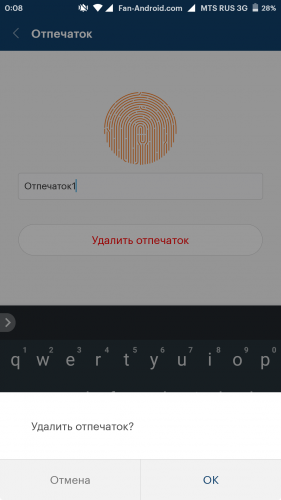
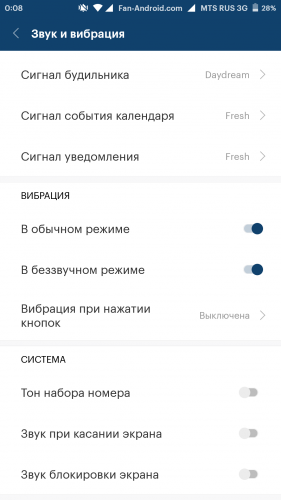
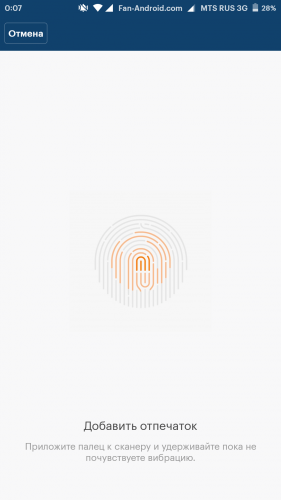
Знаете другие эффективные способы заставить работать дактилоскопический сканер? Расскажите в комментариях, как вам удалось отучить «тормозить» датчик отпечатка пальца на своем смартфоне. Уверены, ваш способ обязательно заинтересует обладателей той же модели.
Источник: fan-android.com
4 способа исправить неисправный сканер отпечатков пальцев Galaxy S5

Существует распространенная ошибка, которая затрагивает многих пользователей Samsung Galaxy S5, включая меня. Программное обеспечение, которое управляет датчиком отпечатка пальца, может случайно не загружаться, оставляя вас без одной из самых уникальных функций вашего любимого смартфона.
Когда это происходит, любые попытки использовать или настроить сканер приводят к сообщению, в котором сообщается, что «Сканер отпечатков пальцев не удалось загрузить. Пожалуйста, перезагрузите компьютер и повторите попытку». К сожалению, перезагрузка редко решает проблему, поэтому у нас есть несколько советов по устранению неполадок, перечисленных ниже.
Совет № 1: очистить кэш в приложении «Отпечатки пальцев»
Самое простое решение — и, надеюсь, единственное, что вам понадобится — это очистить кэшированные данные на Отпечатки приложение. Начните с перехода в главное меню настроек вашего телефона, затем выберите Менеджер приложений, Отсюда проведите до Все вкладку, затем нажмите на запись с надписью Отпечатки.



Затем нажмите Force Stop кнопку в верхней части страницы, затем нажмите Хорошо на всплывающем После этого прокрутите немного вниз и нажмите Очистить кэш.



Если повезет, ваш сканер отпечатков пальцев будет работать сейчас. Попробуйте и попробуйте, и, если нужно, перейдите к следующему совету.
Совет № 2. Очистка данных в приложении «Отпечатки пальцев» (только для пользователей с правами root)
Если ваш Galaxy S5 укоренившийсявы можете использовать более агрессивный подход к удалению поврежденных данных в Отпечатки приложение. Самый простой способ сделать это — загрузить Titanium Backup из магазина Play.

Запустив Titanium Backup и предоставив ему root-доступ, перейдите к Восстановления резервной копии вкладку и найдите Отпечатки запись. Нажмите на него, затем нажмите Протрите данные кнопка и нажмите Хорошо на всплывающем



Идите вперед и дайте вашему сканеру отпечатков пальцев еще одну попытку на этом этапе, и, надеюсь, вам будет хорошо.
Совет № 3: Выполните сброс заводских данных
Если очистить кеш и данные на Отпечатки приложение не исправило вас, следующий вариант немного сложнее, но он должен сделать свое дело. Вы будете выполнять Сброс к заводским настройкам, поэтому убедитесь, что все важные файлы сохранены на вашей SD-карте или на внешнем диске.
В главном меню настроек снова выберите Резервное копирование и сброс вариант. Далее идите в Сброс данных подменю.


На этом экране обязательно оставьте поле рядом с Форматировать SD-карту снимите флажок, затем нажмите Сброс устройства, Когда вы нажимаете Удалить все Кнопка на следующем экране, все ваши приложения и их данные будут стерты с вашего телефона.


После завершения процесса снова выполните начальную настройку на устройстве и попробуйте сканер отпечатков пальцев. Чаще всего сброс к заводским настройкам устраняет проблемы со сканером отпечатков пальцев. Но если это еще не работает, есть последний совет, который вы можете попробовать.
Совет № 4: Восстановление стоковой прошивки с ODIN
Эта опция немного сложнее, чем предыдущие три. Вам понадобится ПК с Windows и инструмент для прошивки прошивки, известный как ODIN, У меня есть полное руководство по использованию ODIN для восстановления стоковой прошивки вашего устройства на эта ссылка, так что идите туда, если датчик отпечатка пальца вашего GS5 все еще не работает.
Если ни один из этих методов не работает, единственной оставшейся причиной проблемы является аппаратное обеспечение. По неисправной аппаратной части нужно обратиться к производителю по этой ссылке.
В конце концов, какой метод работал для вас? Дайте нам знать в разделе комментариев ниже или напишите нам в наших новостях в Twitter или Facebook.
Как защитить паролем ваши звонки, тексты и уведомления
Одна вещь, которая делает ignal Private Meenger лучше на Android по сравнению с iO, заключается в том, что вы можете лучше защитить приложение с помощью пароля или парольной фразы. Лучше всего, вам не.
Читать далее
Используйте Root explorer, чтобы удалить стандартное приложение с вашего телефона Android
Если вы нашли альтернативы стандартным приложениям на своем телефоне Android, удалите те, которые вы не используете. Это просто, просто посмотрите это видео и узнайте, как использовать root explorer д.
Читать далее
Используйте встроенную камеру Samsung Fascinate, чтобы делать снимки и снимать видео
В этом ролике вы узнаете, как использовать встроенную камеру Facinate для съемки фотографий и видео. Независимо от того, являетесь ли вы счастливым владельцем смартфона amung Facinate на Google Androi.
Источник: ru.smartcity-telefonica.com